Cómo instalar o desinstalar Microsoft Paint en Windows 10
Actualizado 2023 de enero: Deje de recibir mensajes de error y ralentice su sistema con nuestra herramienta de optimización. Consíguelo ahora en - > este enlace
- Descargue e instale la herramienta de reparación aquí.
- Deja que escanee tu computadora.
- La herramienta entonces repara tu computadora.
Microsoft Paint ha sido parte del sistema operativo Windows durante más de dos décadas. Lanzado con la primera versión de Windows, Windows 1.0, el programa Paint se ha incluido en todas las versiones del sistema operativo Windows desde entonces y es el editor gráfico predeterminado de todas las versiones de Windows.
Hace aproximadamente dos años (julio de 2017), Microsoft anunció que Paint se agregaría a las características obsoletas de Windows, pero incluso hoy (en la versión 1903) Paint es una gran parte de Windows 10.
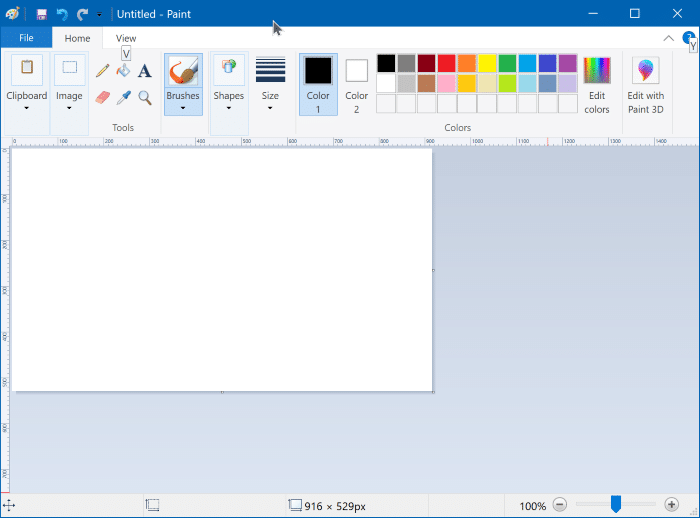
Microsoft Paint no ofrece mucho en comparación con las herramientas de edición de gráficos gratuitas de terceros como Paint.net gratuito. Microsoft no lo ha tocado después de agregarle la interfaz de cinta hace una década. Como se dijo antes, se instalará por defecto en futuras versiones de Windows 10. Microsoft ha agregado un nuevo reemplazo llamado Paint 3D a las versiones recientes de Windows 10. Por supuesto, el nuevo Paint 3D es mucho mejor que el programa Paint clásico en muchos aspectos.
Notas importantes:
Ahora puede prevenir los problemas del PC utilizando esta herramienta, como la protección contra la pérdida de archivos y el malware. Además, es una excelente manera de optimizar su ordenador para obtener el máximo rendimiento. El programa corrige los errores más comunes que pueden ocurrir en los sistemas Windows con facilidad - no hay necesidad de horas de solución de problemas cuando se tiene la solución perfecta a su alcance:
- Paso 1: Descargar la herramienta de reparación y optimización de PC (Windows 11, 10, 8, 7, XP, Vista - Microsoft Gold Certified).
- Paso 2: Haga clic en "Start Scan" para encontrar los problemas del registro de Windows que podrían estar causando problemas en el PC.
- Paso 3: Haga clic en "Reparar todo" para solucionar todos los problemas.
La mayoría de los usuarios rara vez utilizan el programa Paint integrado. Si no utiliza el programa Paint y ha instalado un programa mejor para utilizarlo como editor de gráficos predeterminado, es posible que desee desinstalar y eliminar Microsoft Paint de Windows 10.
Afortunadamente, Microsoft ha hecho posible desinstalar Paint de Windows 10. En esta guía, veremos cómo instalar y reinstalar el programa Paint en Windows 10.
Puede utilizar este método para reinstalar rápidamente el programa Microsoft Paint si no funciona correctamente o no se inicia.
IMPORTANTE: Debe ejecutar 18963 o una versión posterior de Windows 10 para poder instalar y desinstalar el programa Microsoft Paint con este método.
Desinstalar Microsoft Paint de Windows 10
Para obtener instrucciones sobre la instalación, desplácese hacia abajo en la página.
Paso 1: abre Configuración . Navega a Aplicaciones \u0026 gt; Aplicaciones \u0026 amp; características página.
Paso 2: haga clic en el enlace Funciones opcionales .
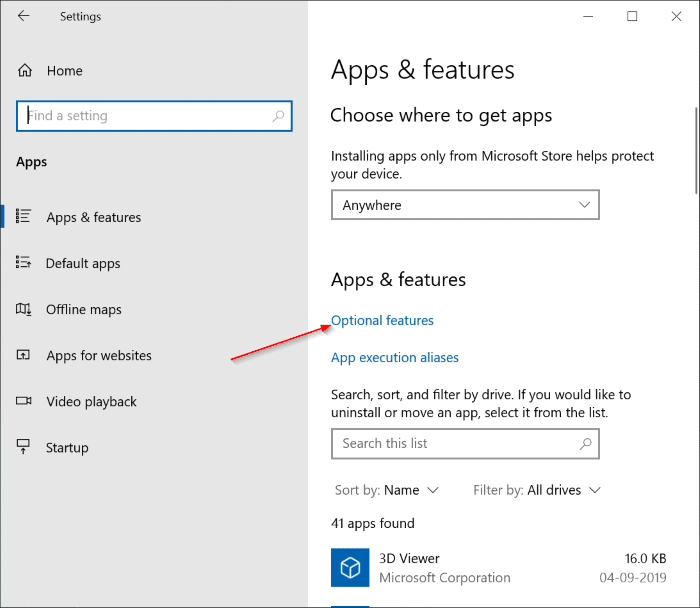
Paso 3: en la página de funciones opcionales, busque la entrada Microsoft Paint . Haga clic en la entrada de Microsoft Paint para revelar el botón Desinstalar oculto.
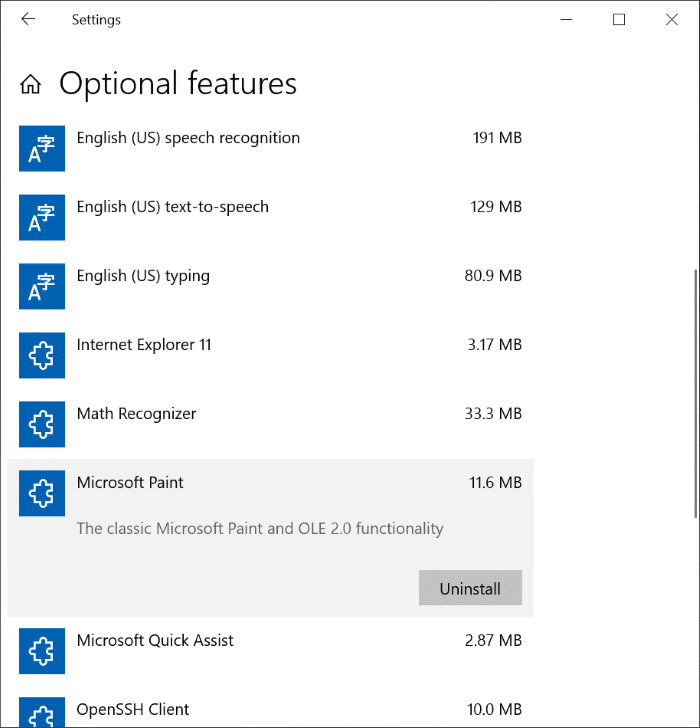
Paso 4: haga clic en el botón Desinstalar para desinstalar el programa Microsoft Paint de su computadora con Windows 10.
Instale Microsoft Paint en Windows 10
Paso 1: navegue a Configuración \u0026 gt; Aplicaciones \u0026 gt; Aplicaciones \u0026 amp; características página. Alternativamente, puede escribir Administrar funciones opcionales en el campo de búsqueda Inicio / barra de tareas y luego presionar la tecla Enter para abrir la misma rápidamente.
Paso 2: haga clic en el enlace Funciones opcionales para abrir su página.

Paso 3: aquí, haga clic en la opción Agregar una función .
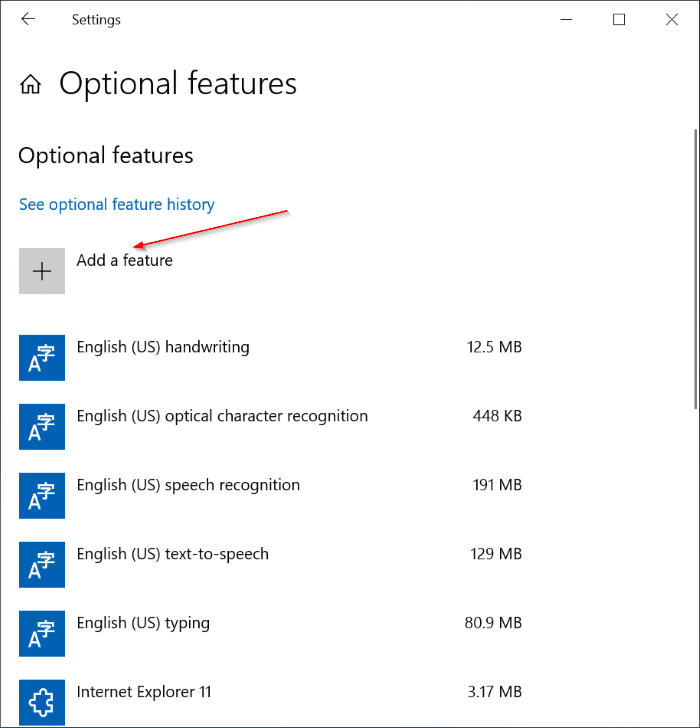
Paso 4: en la lista de funciones disponibles, busque la entrada Microsoft Paint . Haga clic en él para ver el botón Instalar. Haga clic en el botón Instalar para instalar el programa Paint.


